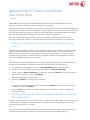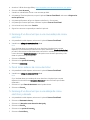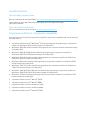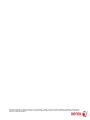Xerox ConnectKey Apps Guía de instalación
- Tipo
- Guía de instalación
Este manual también es adecuado para
Xerox ConnectKey Apps es una herramienta para aumentar la productividad en la oficina al permitir un fácil acceso a aplicaciones y servicios en la nube directamente desde una impresora multifunción Xerox compatible. Con ConnectKey Apps, los usuarios pueden escanear documentos y enviarlos como adjuntos de correo electrónico, guardarlos en la nube o integrarlos con aplicaciones empresariales. También pueden imprimir documentos desde la nube o desde dispositivos móviles, y acceder a una variedad de otras aplicaciones y servicios directamente desde el panel de control de la impresora.
Xerox ConnectKey Apps es una herramienta para aumentar la productividad en la oficina al permitir un fácil acceso a aplicaciones y servicios en la nube directamente desde una impresora multifunción Xerox compatible. Con ConnectKey Apps, los usuarios pueden escanear documentos y enviarlos como adjuntos de correo electrónico, guardarlos en la nube o integrarlos con aplicaciones empresariales. También pueden imprimir documentos desde la nube o desde dispositivos móviles, y acceder a una variedad de otras aplicaciones y servicios directamente desde el panel de control de la impresora.




-
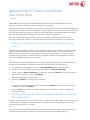 1
1
-
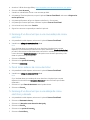 2
2
-
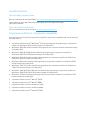 3
3
-
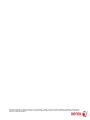 4
4
Xerox ConnectKey Apps Guía de instalación
- Tipo
- Guía de instalación
- Este manual también es adecuado para
Xerox ConnectKey Apps es una herramienta para aumentar la productividad en la oficina al permitir un fácil acceso a aplicaciones y servicios en la nube directamente desde una impresora multifunción Xerox compatible. Con ConnectKey Apps, los usuarios pueden escanear documentos y enviarlos como adjuntos de correo electrónico, guardarlos en la nube o integrarlos con aplicaciones empresariales. También pueden imprimir documentos desde la nube o desde dispositivos móviles, y acceder a una variedad de otras aplicaciones y servicios directamente desde el panel de control de la impresora.
Artículos relacionados
-
Xerox App Gallery Guía de instalación
-
Xerox App Gallery Guía de instalación
-
Xerox App Gallery Guía de instalación
-
Xerox 5865i/5875i/5890i Guía del usuario
-
Xerox App Gallery Guía de instalación
-
Xerox App Gallery Guía del usuario
-
Xerox 5945/5955 Guía del usuario
-
Xerox 7970i Guía del usuario
-
Xerox 7830/7835/7845/7855 Guía del usuario
-
Xerox 7220i/7225i Guía del usuario